Cara Beralih Email untuk Kontrol Orang Tua di Google
Diterbitkan: 2022-10-01
Kontrol orang tua adalah cara Google untuk memberikan keamanan online kepada anak-anak Anda. Dengan mengaktifkan kontrol orang tua di akun Google Anda, Anda dapat menetapkan batasan tentang bagaimana anak Anda akan menggunakan perangkat mereka. Jika Anda memiliki anak di rumah dengan perangkat dan akun terpisah, Anda dapat menyiapkan grup keluarga menggunakan aplikasi tautan keluarga, yang memungkinkan Anda, sebagai orang tua, melacak perangkat anak atau anggota keluarga lainnya dan mengelola tagihan mereka. Apakah Anda sudah menyiapkan akun orang tua di perangkat Anda, atau apakah Anda seorang pemula? Jika Anda menghadapi kesulitan mengelolanya dan memiliki keraguan tentang keselamatan dan keamanan menggunakan kontrol orang tua, artikel ini akan menyelesaikan semua keraguan Anda dan memberi tahu Anda apakah aman untuk digunakan atau tidak. Ini akan membantu Anda memahami cara mengganti email untuk kontrol orang tua di Google dan apakah kontrol orang tua dapat melihat konten mode penyamaran atau tidak. Selain itu, Anda akan mempelajari cara membatasi konten 18+ di Chrome dan mengubah kontrol orang tua di Google Chrome.
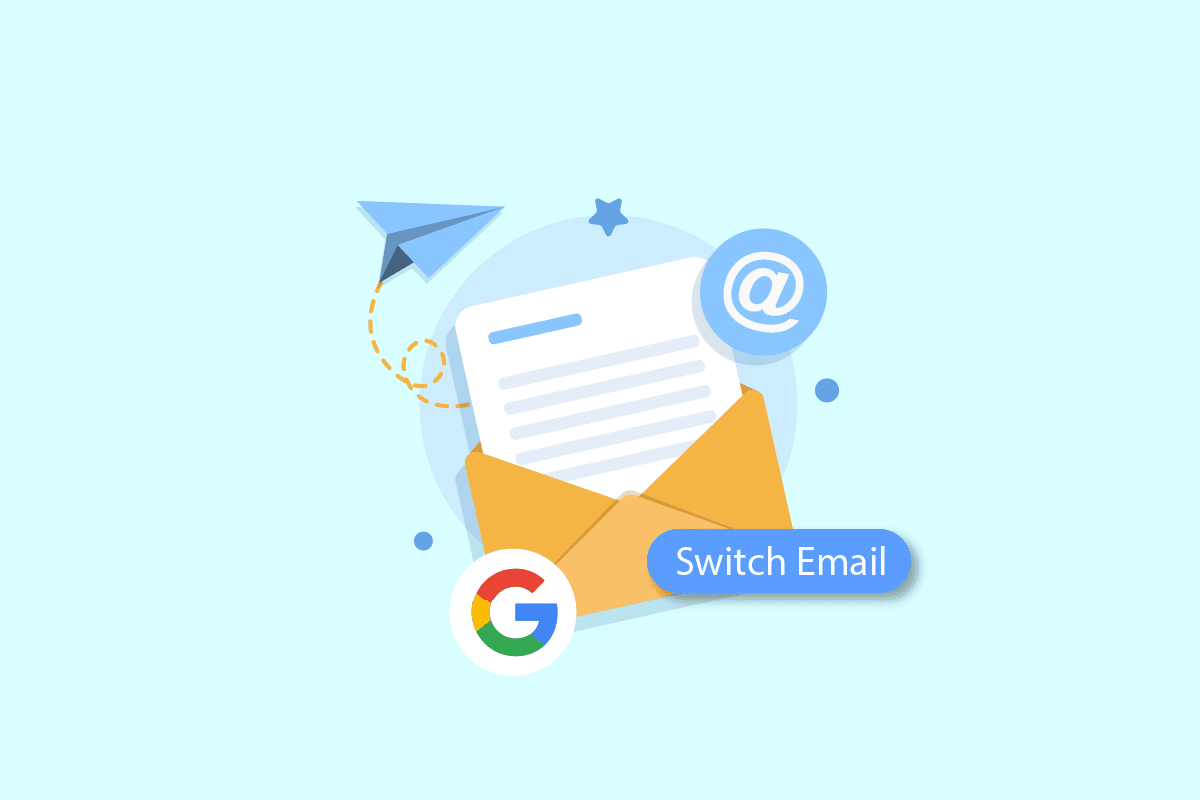
Isi
- Cara Beralih Email untuk Kontrol Orang Tua di Google
- Apa Yang Terjadi Saat Anak Anda Berusia 13 Tahun di Family Link?
- Bagaimana Anda Membatalkan Tautan Family Link?
- Bisakah Kontrol Orang Tua Melihat Mode Penyamaran?
- Bisakah Family Link Melihat Riwayat Pencarian Anda yang Dihapus?
- Bagaimana Anda Membatasi Konten 18+ di Chrome?
- Bagaimana Anda Membatalkan Tautan Akun Google Induk?
- Bagaimana Anda Membatalkan Tautan Anak Anda dari Family Link di Gmail?
- Bagaimana Anda Menghapus Kontrol Orang Tua dari Gmail?
- Bagaimana Anda Mengubah Kontrol Orang Tua di Google Chrome?
- Bagaimana Cara Mengganti Email untuk Kontrol Orang Tua di Google?
- Bagaimana Anda Menghapus Kontrol Orang Tua tanpa Kata Sandi?
- Bagaimana Cara Menghapus Kontrol Orang Tua dari Family Link?
Cara Beralih Email untuk Kontrol Orang Tua di Google
Anda akan mengetahui cara mengganti email untuk kontrol orang tua di Google lebih lanjut di artikel ini. Teruslah membaca untuk mempelajari lebih lanjut tentangnya secara mendetail.
Catatan : Karena ponsel cerdas tidak memiliki opsi Pengaturan yang sama, dan berbeda dari satu produsen ke produsen lainnya, pastikan pengaturan yang benar sebelum mengubahnya.
Apa Yang Terjadi Saat Anak Anda Berusia 13 Tahun di Family Link?
Saat anak Anda berusia 13 tahun di Family Link, mereka memenuhi syarat untuk keluar dari akun orang tua dan memiliki akun terpisah sendiri, yang oleh Google disebut sebagai lulus . Pada hari anak Anda berusia 13 tahun, mereka dapat memilih apakah mereka ingin mengelola akun Google mereka sendiri atau terus meminta orang tua untuk mengelolanya seperti dulu. Jika anak Anda memilih untuk memiliki akunnya dan Anda masih ingin mengawasinya, Anda dapat menggunakan aplikasi Family Link untuk menyiapkan dan mengelola semua akun keluarga, termasuk akun anak Anda.
Bagaimana Anda Membatalkan Tautan Family Link?
Untuk membatalkan tautan Family Link, ikuti langkah-langkah berikut:
Catatan : Untuk pengguna Android dan iOS.
1. Buka aplikasi Google Family Link .
2. Ketuk ikon hamburger dari sudut kiri atas layar.

3. Ketuk Grup keluarga .
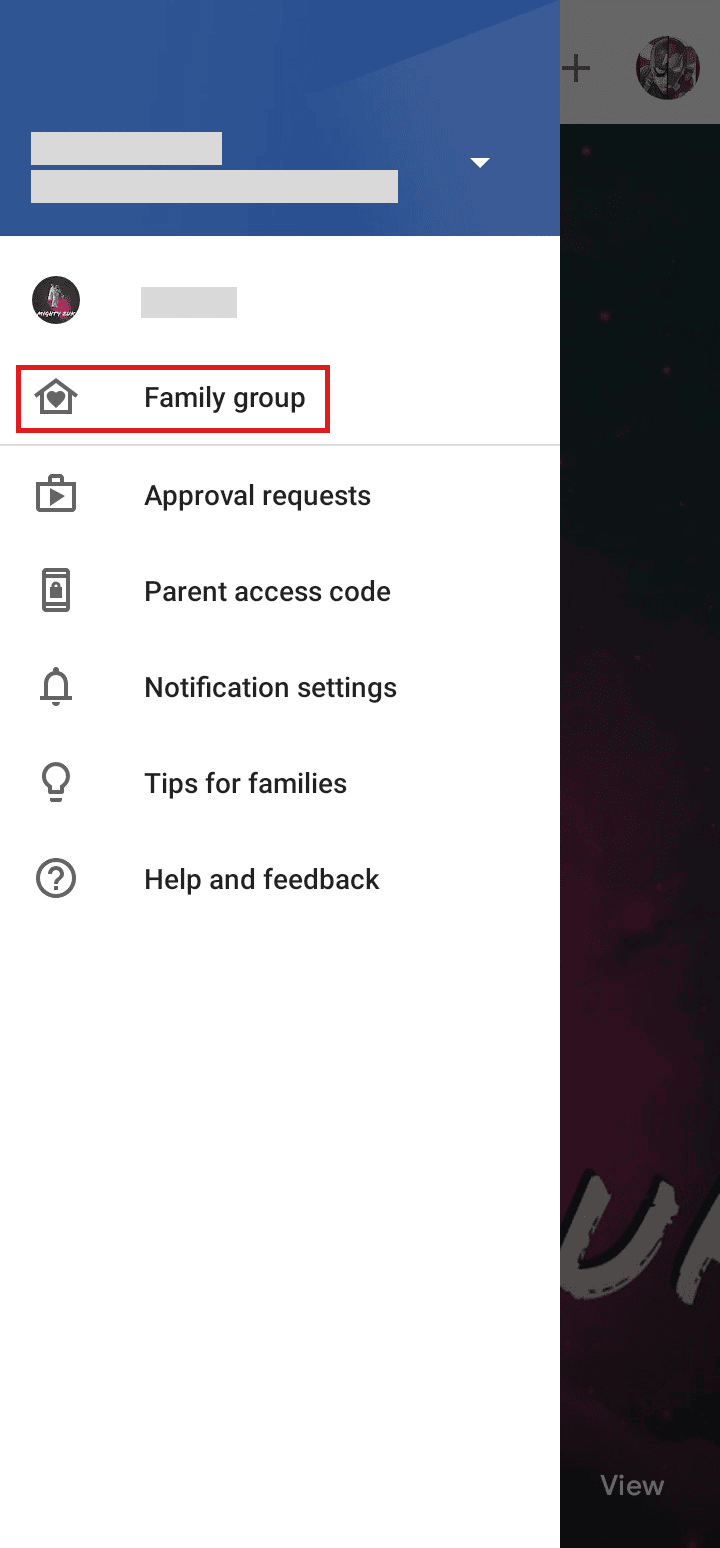
4. Ketuk ikon tiga titik dari sudut kanan atas layar.
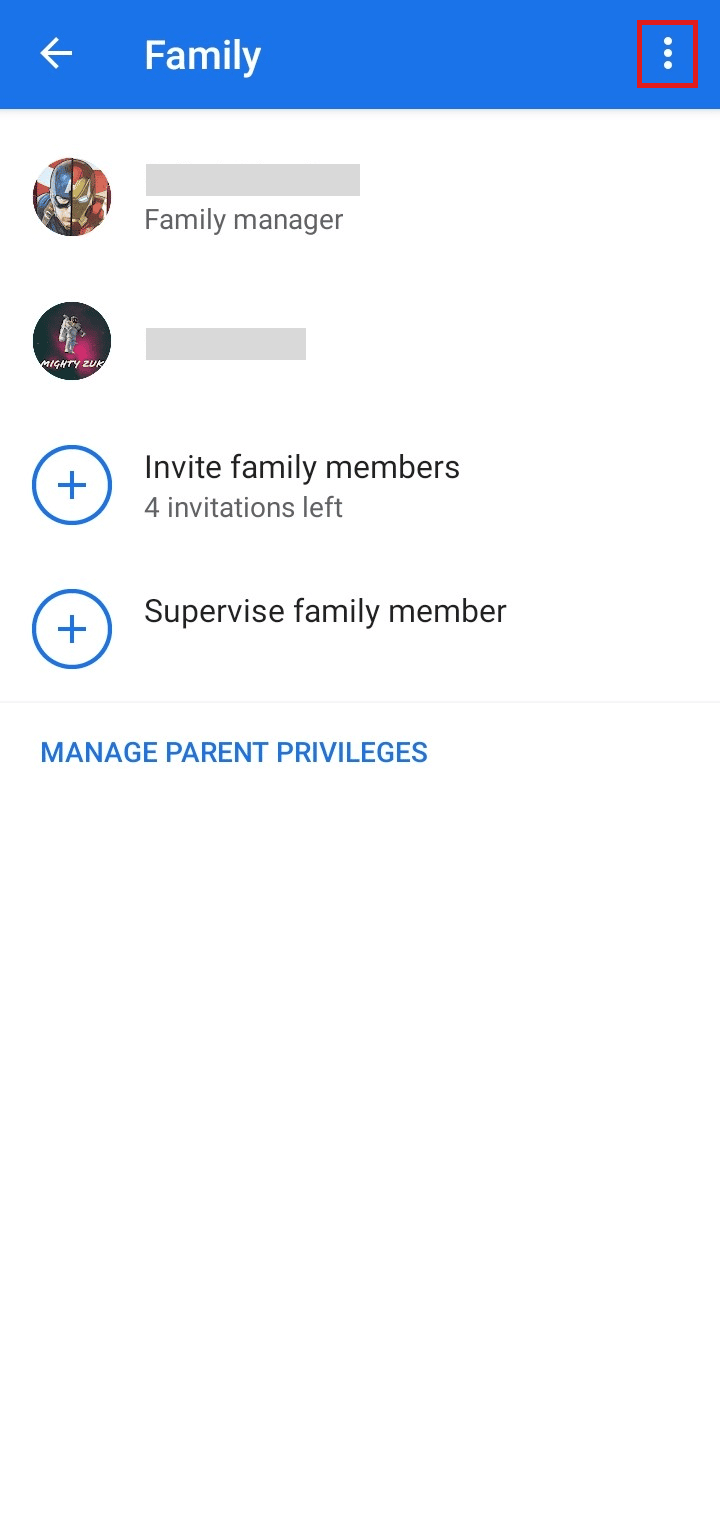
5. Ketuk Hapus grup keluarga .
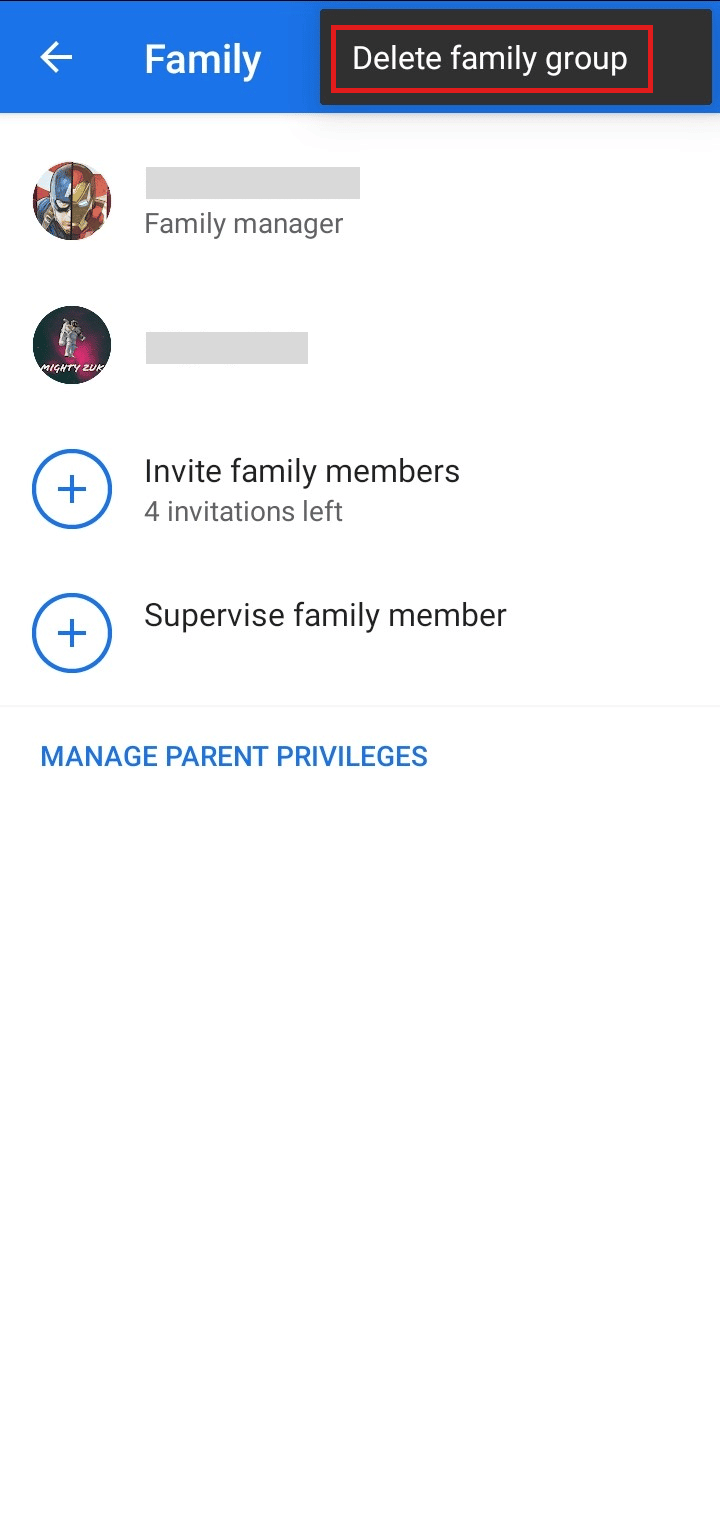
6. Ketuk HAPUS .
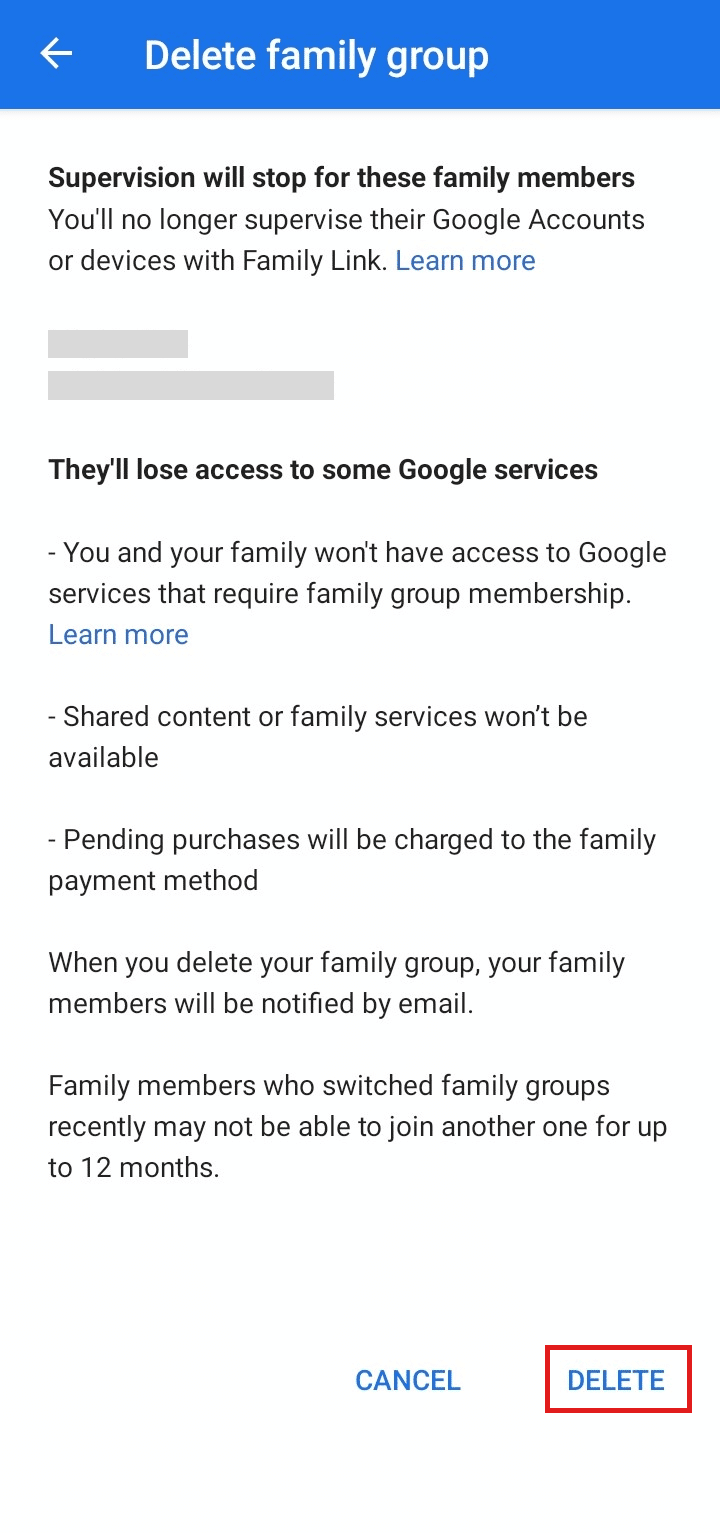
7. Masukkan kata sandi akun dan ketuk KONFIRMASI .
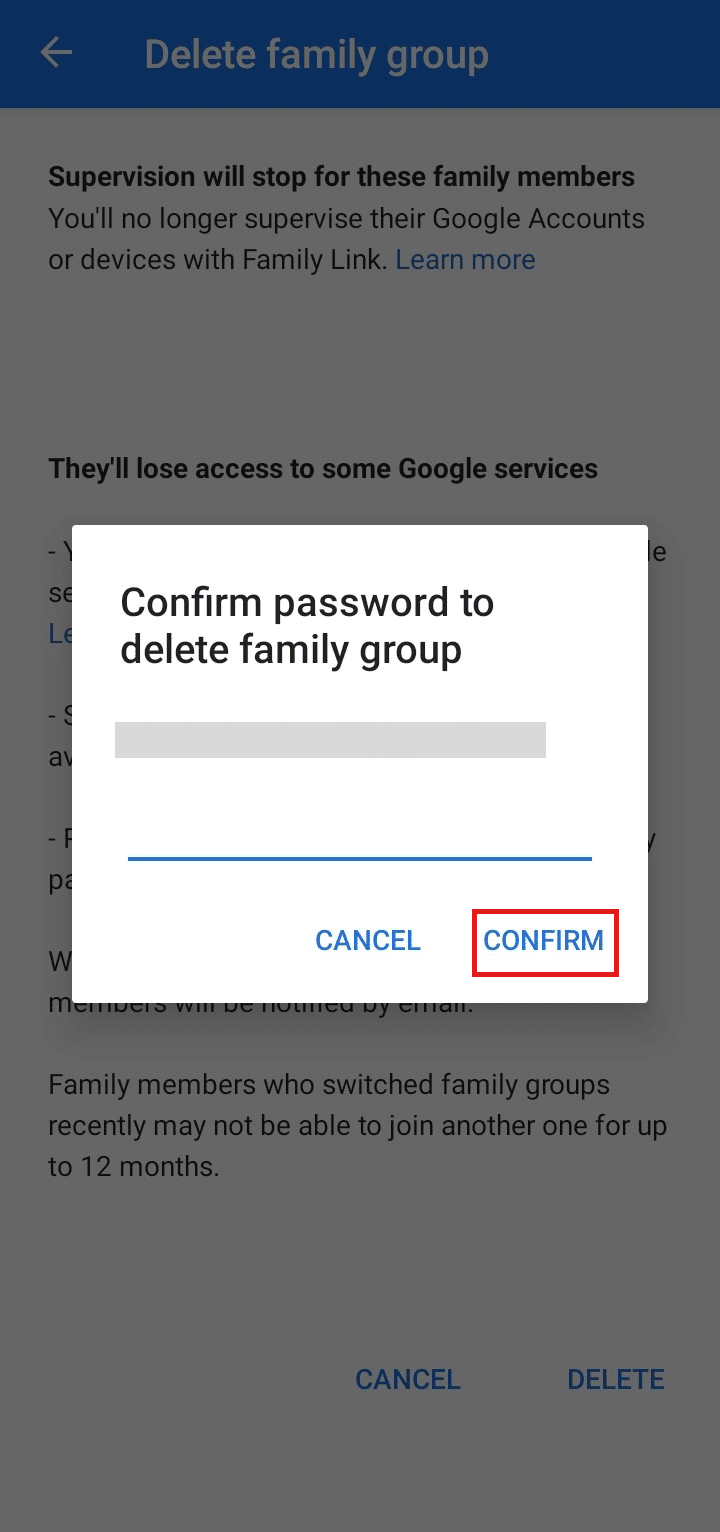
Baca Juga : Cara Mematikan Parental Controls di Fortnite
Bisakah Kontrol Orang Tua Melihat Mode Penyamaran?
Tidak , kontrol orang tua tidak dapat melihat mode penyamaran. Dalam mode penyamaran, tidak ada riwayat penelusuran, data situs, cookie, atau data yang dimasukkan dalam formulir yang disimpan di perangkat atau browser Anda. Penyamaran juga tersedia di YouTube, yang sama seperti di chrome, semua video yang Anda tonton atau telusuri riwayatnya tidak akan tersedia karena tidak disimpan.
Bisakah Family Link Melihat Riwayat Pencarian Anda yang Dihapus?
Tidak , Family Link tidak dapat melihat riwayat penjelajahan yang dihapus. Karena riwayat pencarian yang Anda hapus terhapus dari browser Anda tetapi data cache-nya dapat ditemukan di perangkat Anda. Family Link dapat melacak perangkat tetapi data yang dihapus tetap tidak dapat dilacak. Teruslah membaca untuk memahami prosedur cara mengganti email untuk kontrol orang tua di Google.
Bagaimana Anda Membatasi Konten 18+ di Chrome?
Untuk membatasi 18+ konten di Chrome, ikuti langkah-langkah berikut:
Catatan : Hanya pengelola akun keluarga yang memiliki hak istimewa untuk membatasi konten.
1. Luncurkan aplikasi Google Family Link di perangkat Anda.
2. Ketuk ikon profil dari sudut kanan atas layar.

3. Ketuk akun yang diinginkan yang kontennya ingin Anda batasi.
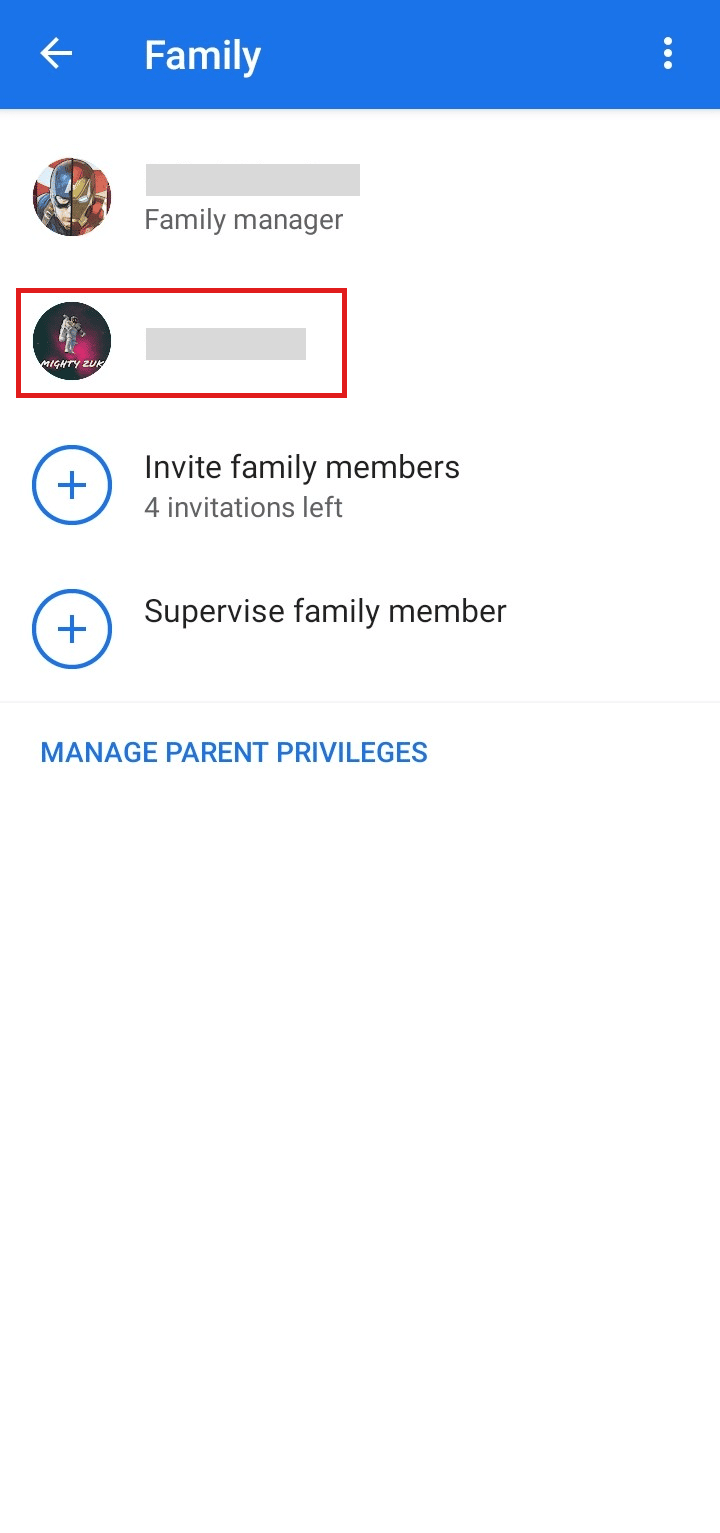
4. Ketuk Kelola pengaturan .
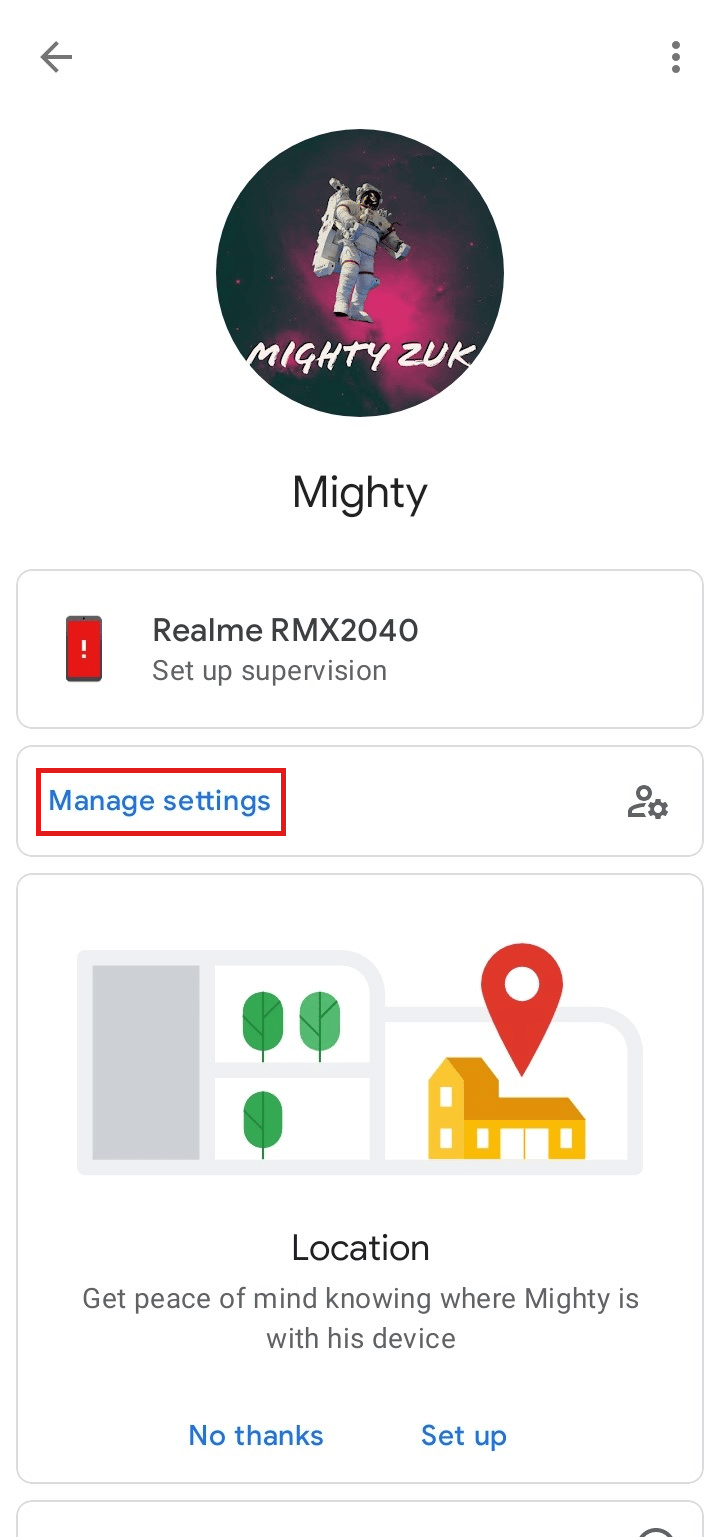
5. Ketuk Google Chrome dari opsi yang disebutkan.
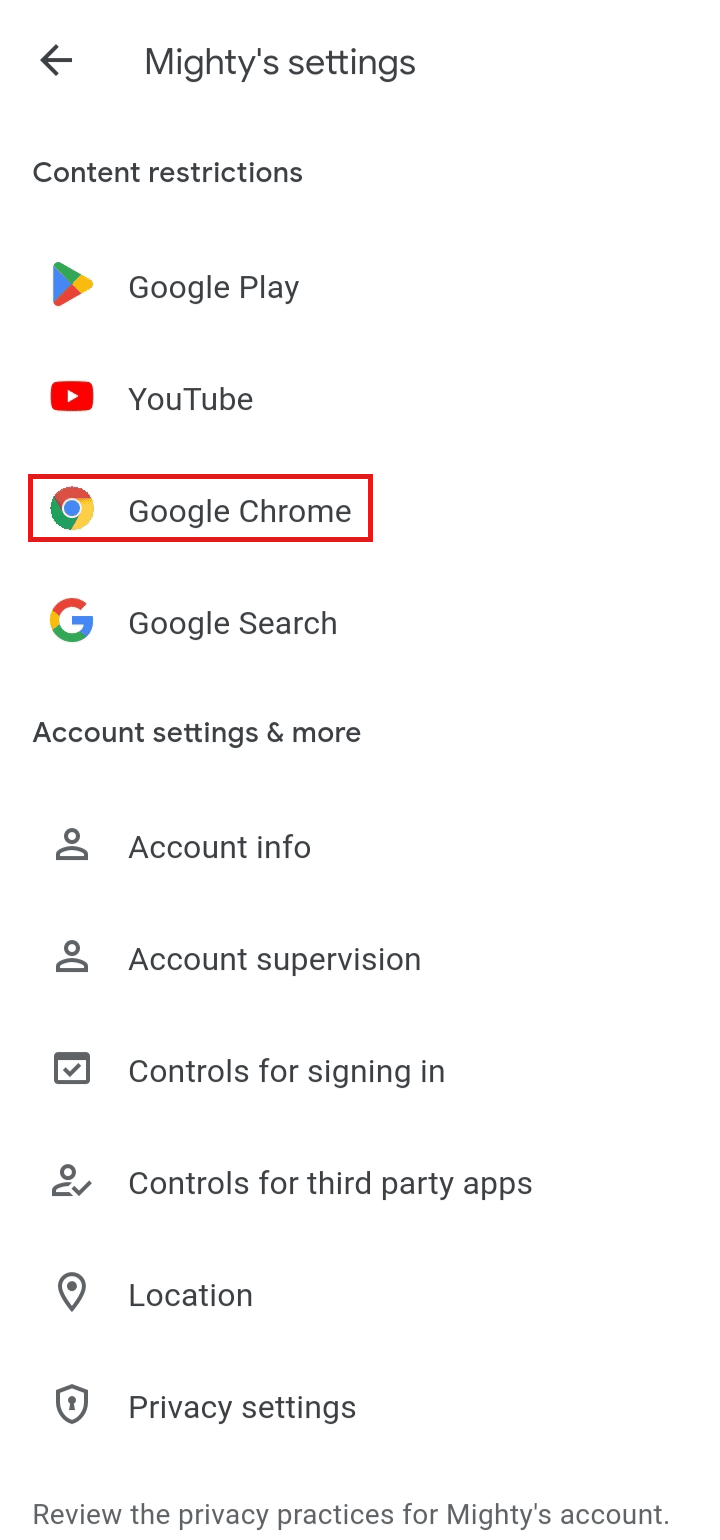
6. Ketuk Coba blokir situs eksplisit .
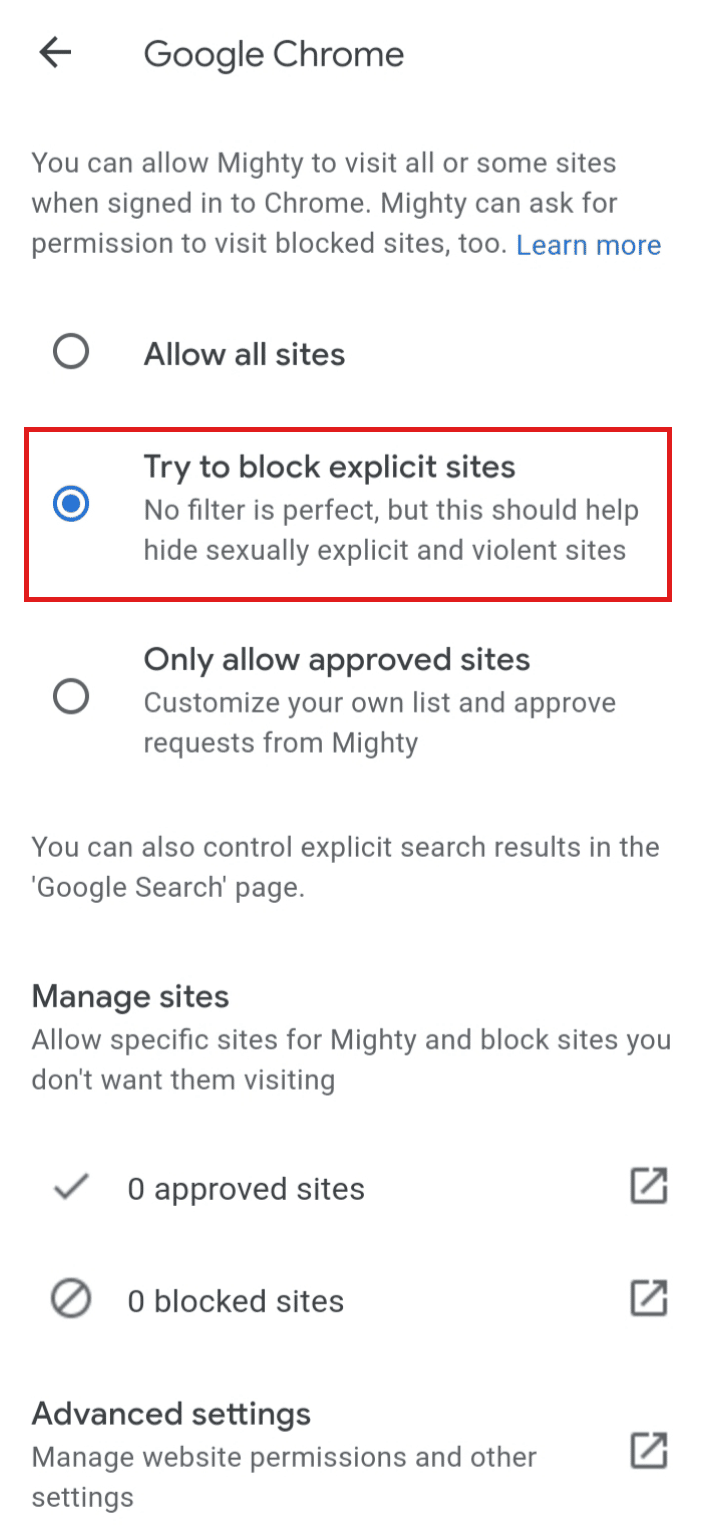
Bagaimana Anda Membatalkan Tautan Akun Google Induk?
Anda dapat memutuskan tautan akun induk Google dengan bantuan langkah-langkah berikut:
Catatan : Hanya pengelola akun keluarga yang memiliki hak istimewa untuk mengeluarkan seseorang dari grup keluarga.
1. Buka aplikasi Google Family Link .
2. Ketuk ikon menu hamburger di kiri atas layar.

3. Ketuk Grup keluarga .
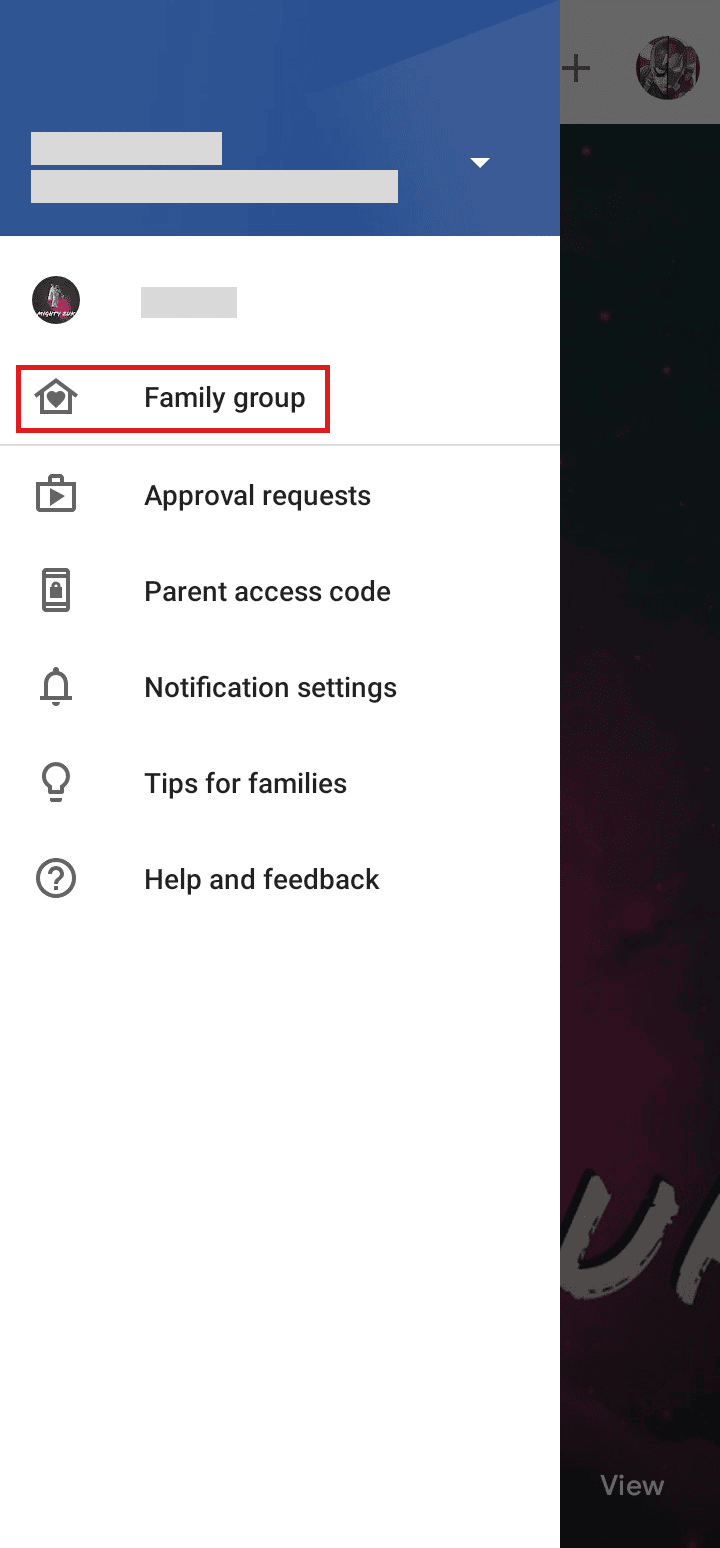
4. Ketuk orang tua yang ingin Anda hapus.
5. Ketuk Hapus anggota untuk memutuskan tautan orang tua dari akun.

Hanya orang tua dan anggota lain kecuali pengelola akun keluarga yang dapat dihapus atau dibatalkan tautannya dan bukan pengelola akun keluarga. Teruslah membaca untuk mempelajari cara mengganti email untuk kontrol orang tua di Google.
Baca Juga : Cara Mengganti Email di Amazon
Bagaimana Anda Membatalkan Tautan Anak Anda dari Family Link di Gmail?
Untuk memutuskan tautan anak Anda dari Family Link, ikuti langkah-langkah yang disebutkan di bawah ini:
1. Buka aplikasi Family Link di perangkat orang tua dan ketuk Kelola setelan .
2. Pilih akun anak yang ingin Anda hentikan pengawasannya.
3. Ketuk Kelola pengaturan seperti yang ditunjukkan.
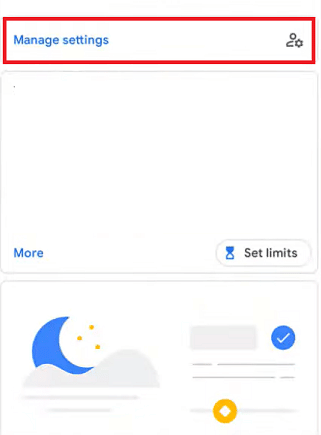
4. Selanjutnya, ketuk Pengawasan akun .
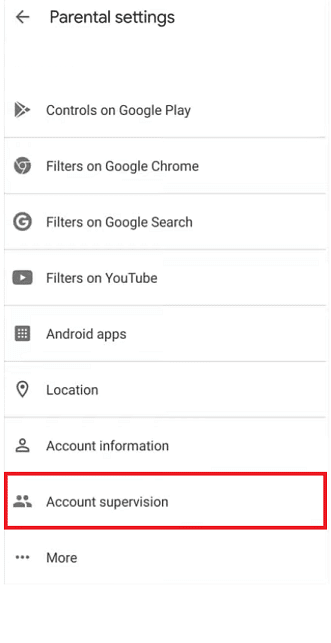
5. Geser ke bawah, centang kotak bertanda Saya mengerti.. dan ketuk opsi Hentikan pengawasan .
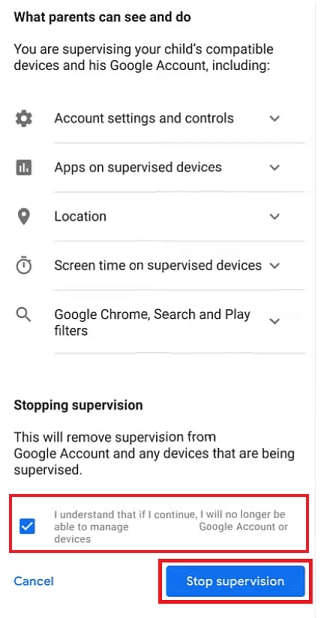
6. Ketuk Berikutnya .
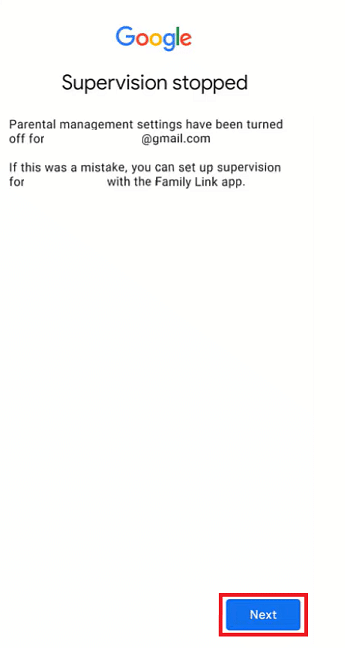
7. Sekarang, tandai kotak centang yang berlaku sebagai alasan untuk menghentikan pengawasan dan ketuk Berikutnya , seperti yang ditunjukkan di bawah ini.
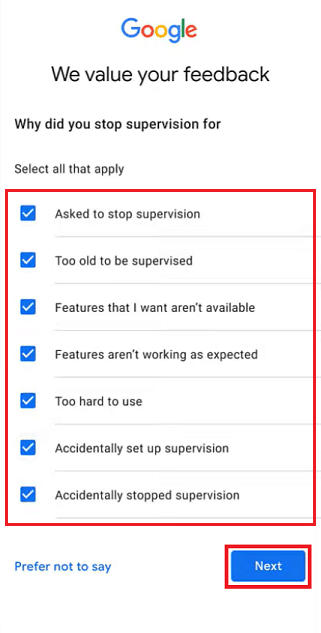
8. Terakhir, ketuk Tutup .
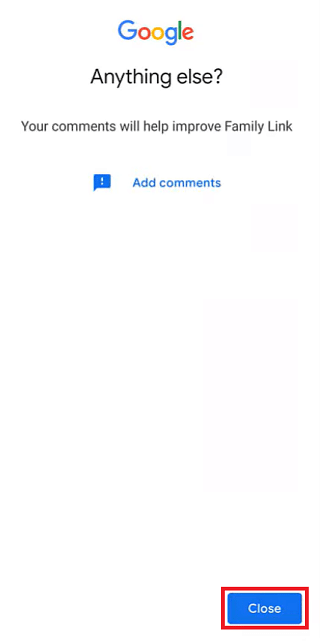
Bagaimana Anda Menghapus Kontrol Orang Tua dari Gmail?
Anda dapat menghapus kontrol orang tua dengan menghentikan pengawasan akun Google yang diinginkan. Ikuti langkah- langkah yang disebutkan di atas untuk menghentikan pengawasan akun Google yang diinginkan dari ponsel Anda.
Bagaimana Anda Mengubah Kontrol Orang Tua di Google Chrome?
Untuk mengubah kontrol orang tua di Google Chrome, cukup ikuti langkah-langkah berikut:
1. Luncurkan aplikasi Google Family Link dan ketuk Kelola Pengaturan .
2. Selanjutnya tap akun anak .
3. Ketuk Kelola pengaturan > Filter di Google Chrome .
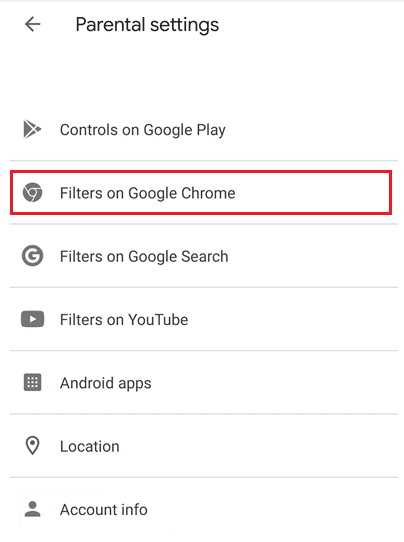
4. Dari sini, Anda dapat mengelola dan mengubah setelan penjelajahan anak Anda di Google Chrome.
Baca Juga : Cara Menghapus Family Link Tanpa Izin Orang Tua
Bagaimana Cara Mengganti Email untuk Kontrol Orang Tua di Google?
Anda dapat mengganti alamat email di Google pada ponsel Anda dan mengakses pengaturan kontrol orang tua pada alamat email tersebut. Mari kita lihat bagaimana Anda bisa melakukannya:
Catatan: Hanya untuk pengguna Android.
1. Buka Pengaturan perangkat Anda .
2. Geser ke bawah dan ketuk di Google .

3. Ketuk akun email saat ini .
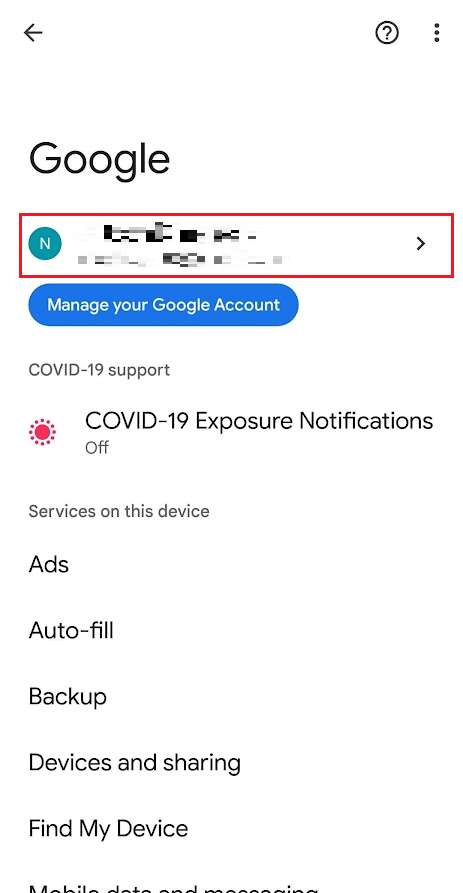
4. Ketuk akun email lain yang diinginkan dengan pengaturan kontrol orang tua yang ingin Anda akses.
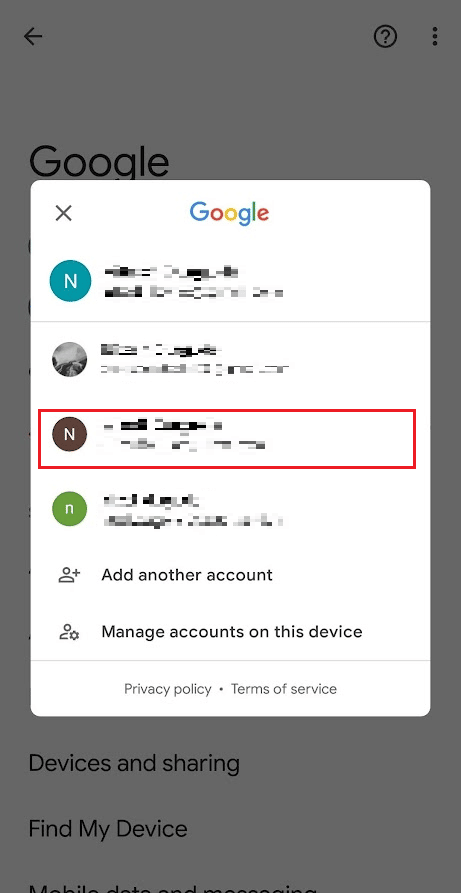
5. Kemudian, geser ke bawah dan ketuk Kontrol orang tua .
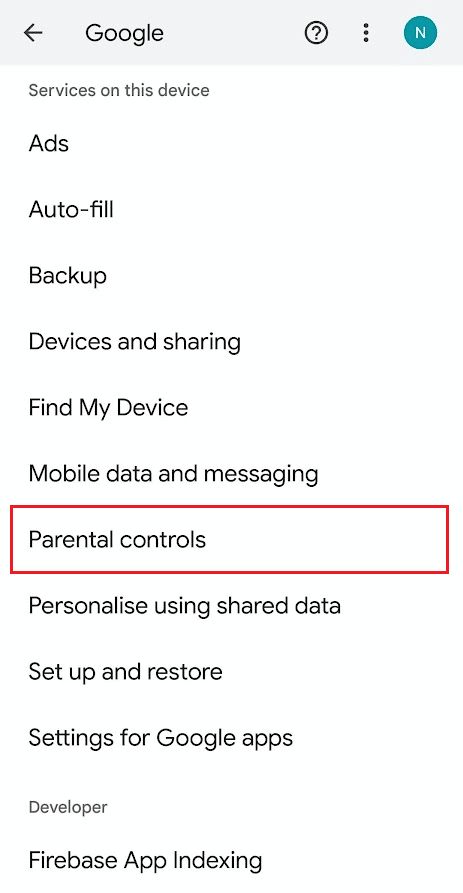
6. Sekarang, ketuk Mulai dan ikuti petunjuk di layar untuk mengatur kontrol orang tua dari akun email baru yang baru saja Anda alihkan.
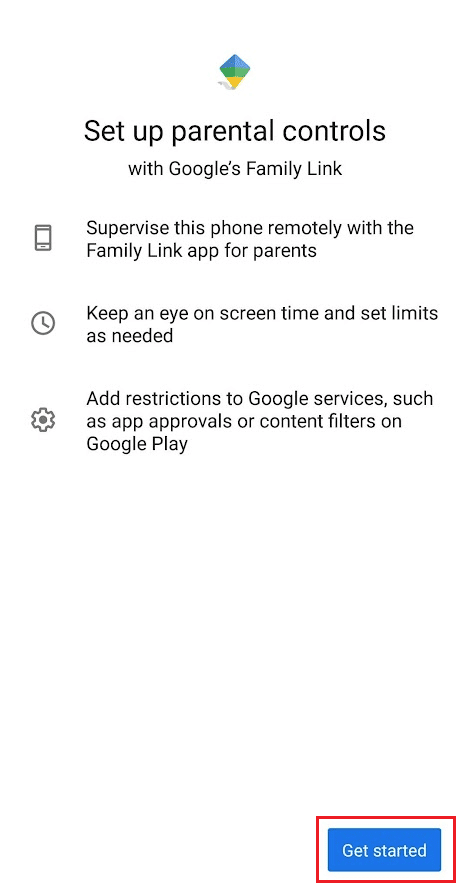
Ini adalah cara mengganti email untuk kontrol orang tua di Google.
Bagaimana Anda Menghapus Kontrol Orang Tua tanpa Kata Sandi?
Untuk menghapus kontrol orang tua tanpa orang tua dan kata sandi, ikuti langkah-langkah berikut:
Catatan : Di sini, kami telah mempertimbangkan Google Play Store, di mana kontrol orang tua harus dihapus.
1. Buka aplikasi Pengaturan di perangkat Anda.
2. Geser ke bawah dan ketuk Aplikasi seperti yang ditunjukkan.
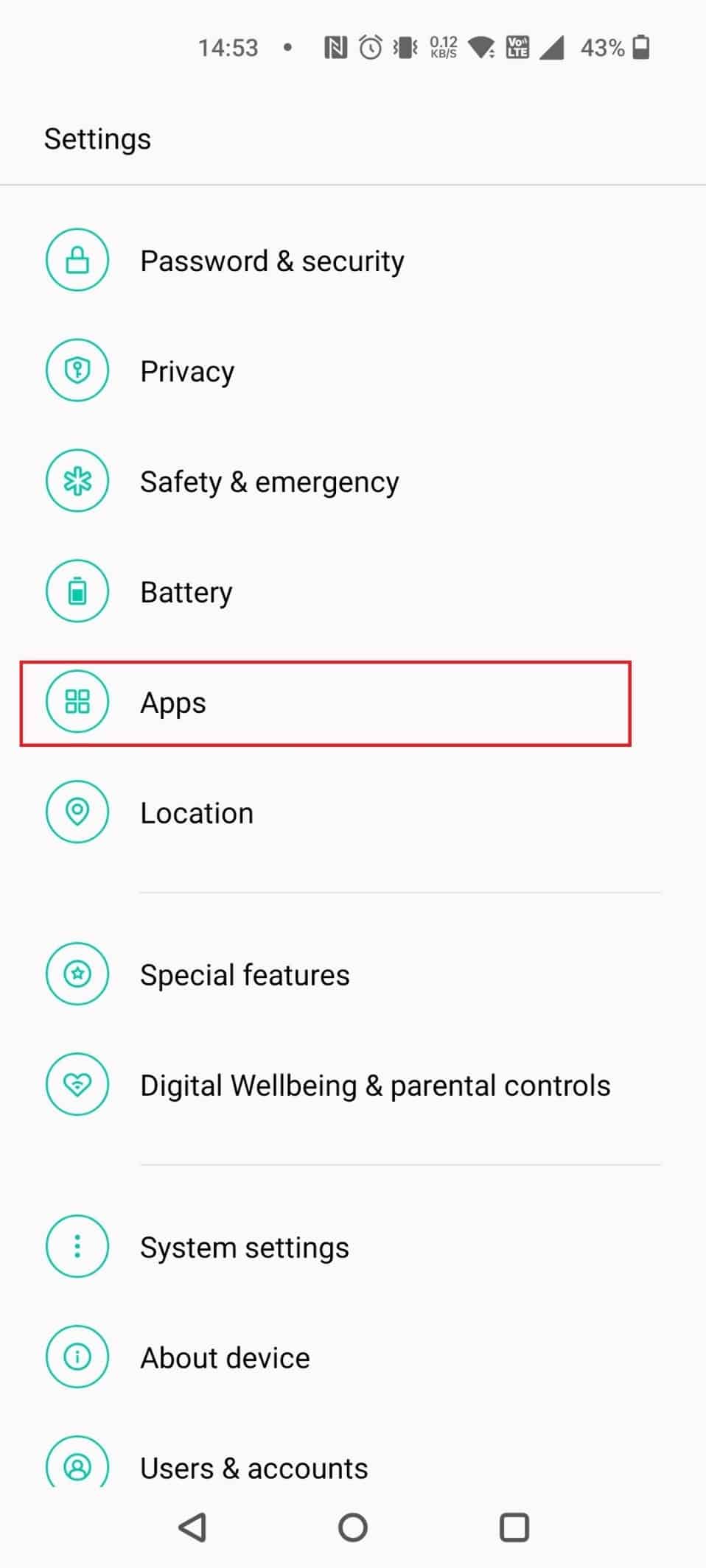
3. Ketuk Manajemen aplikasi .
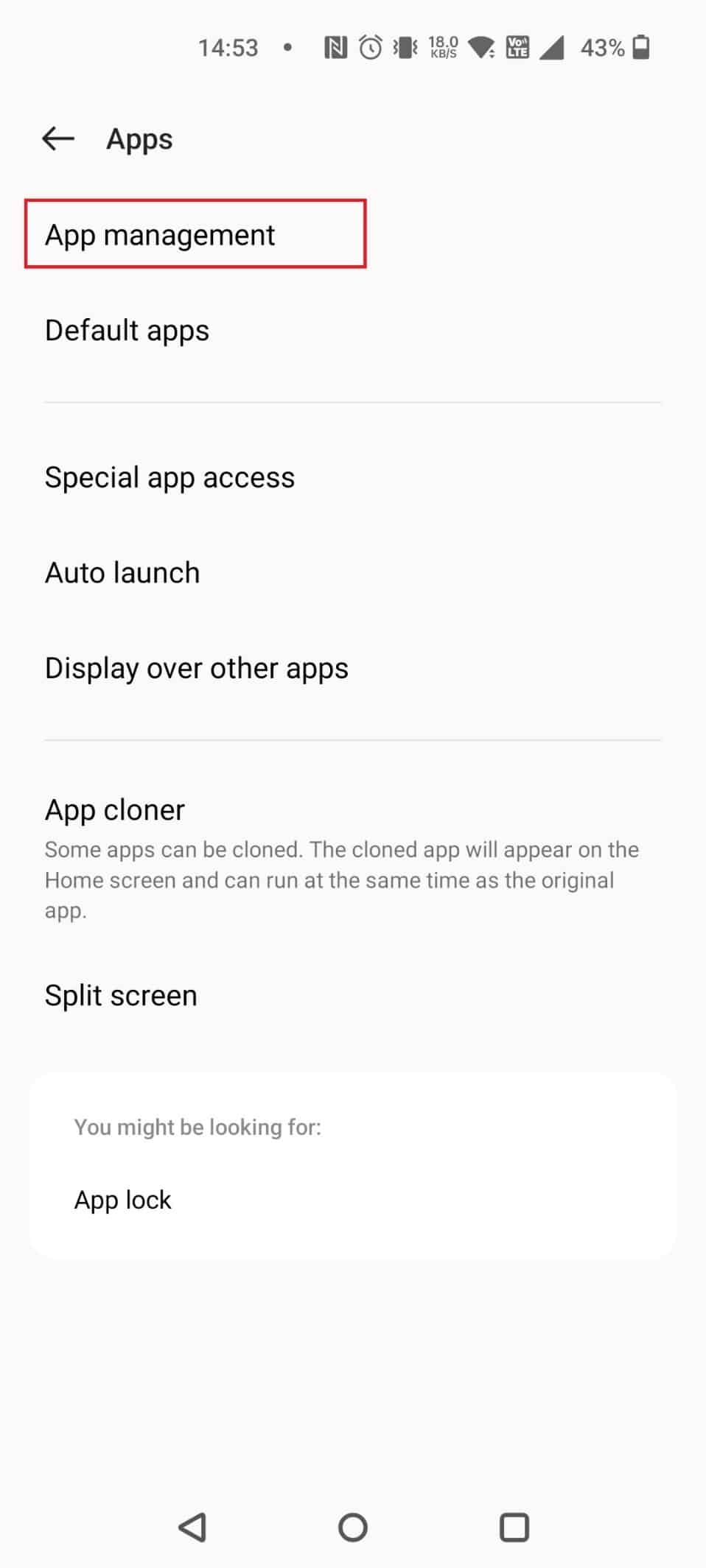
4. Ketuk di Google Play Store .

5. Ketuk Penggunaan penyimpanan .
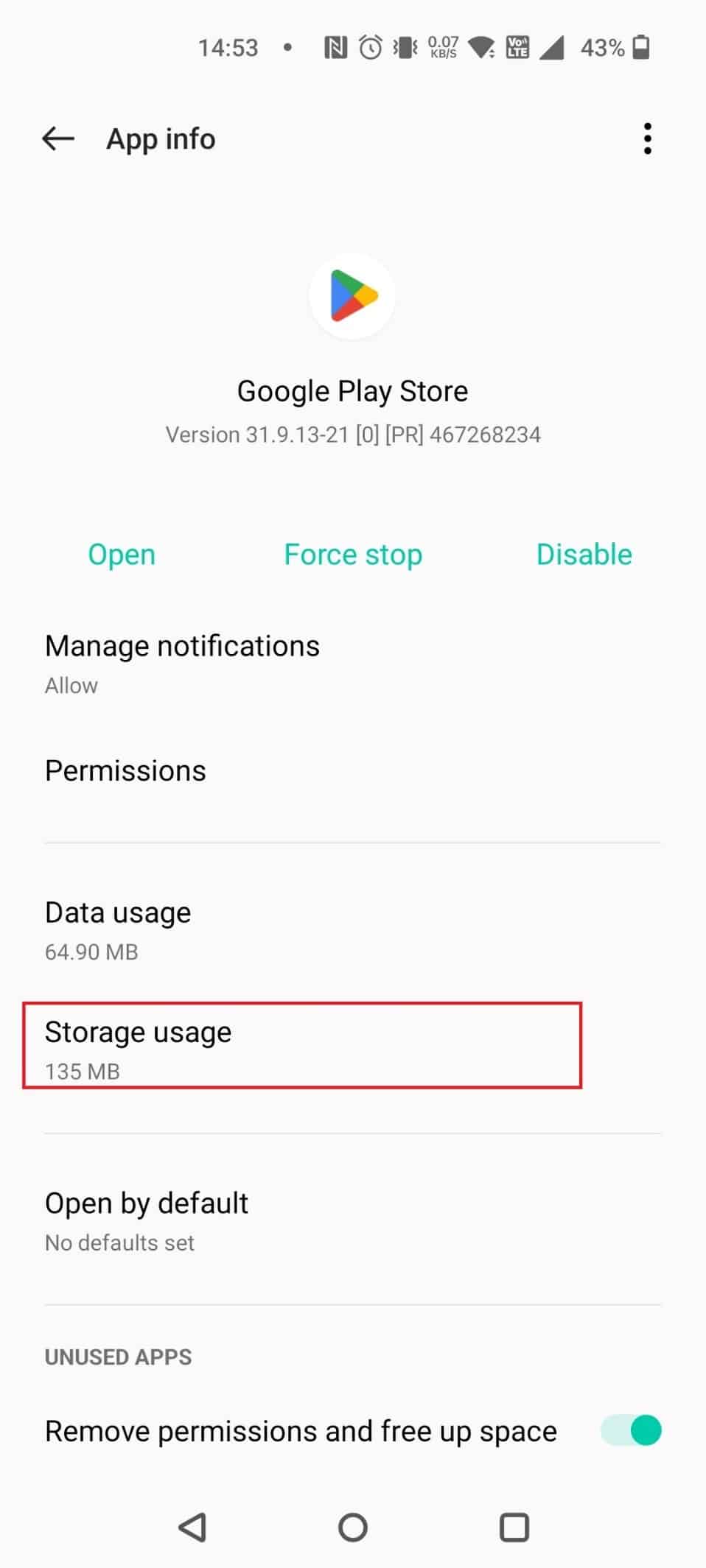
6. Selanjutnya, ketuk Hapus cache .
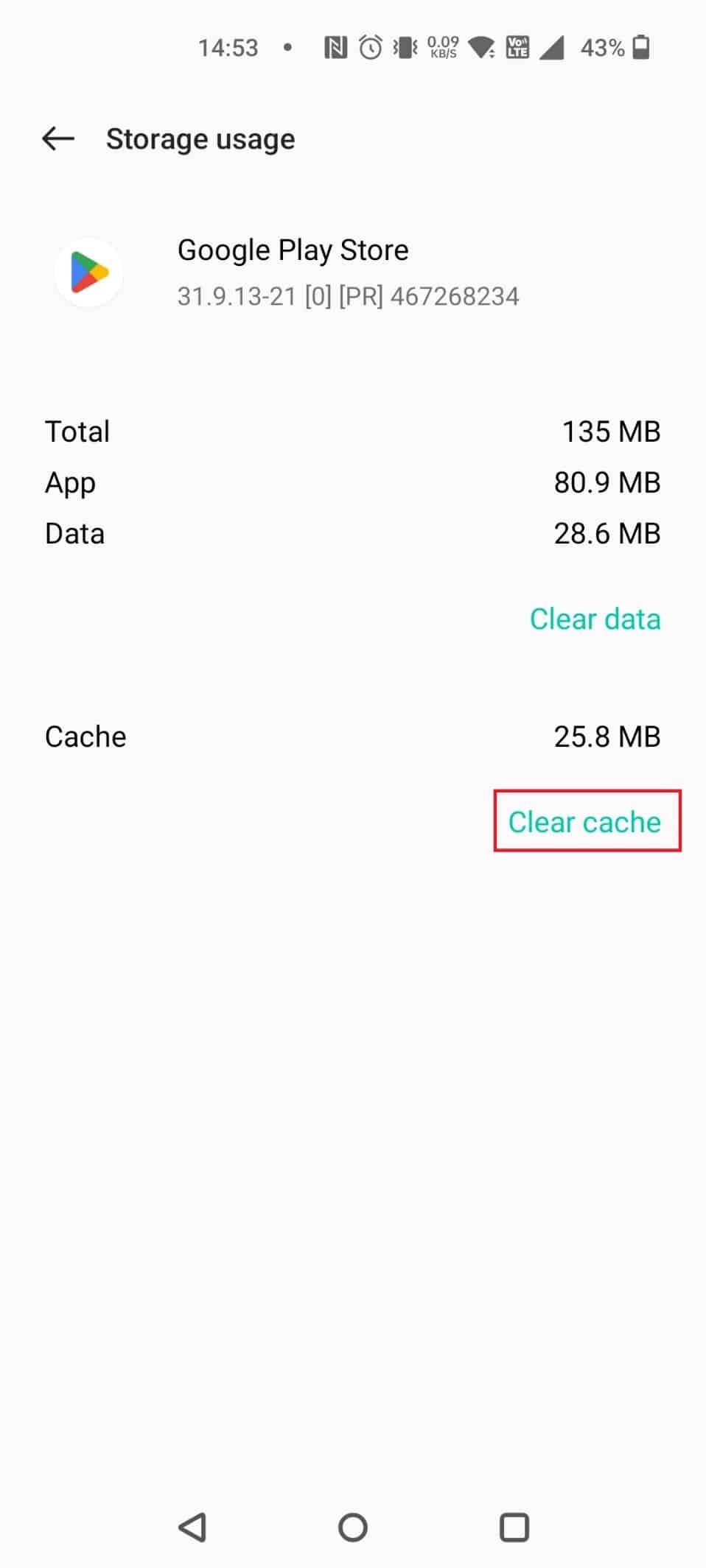
Ini akan menghapus kontrol di Google Play Store. Ini adalah cara menghapus kontrol orang tua tanpa memberi tahu orang tua dan kata sandi.
Baca Juga : Bagaimana Cara Mengubah Akun Xbox One Saya dari Anak menjadi Orang Tua
Bagaimana Cara Menghapus Kontrol Orang Tua dari Family Link?
Mari kita lihat langkah-langkah yang menjelaskan cara menghapus kontrol orang tua dari Family Link.
1. Buka aplikasi Family Link di perangkat orang tua.
2. Ketuk Kelola pengaturan > akun anak .
3. Ketuk Kelola pengaturan > Pengawasan akun .
4. Geser ke bawah dan centang kotak bertanda Saya mengerti..
5. Kemudian, ketuk Hentikan pengawasan .
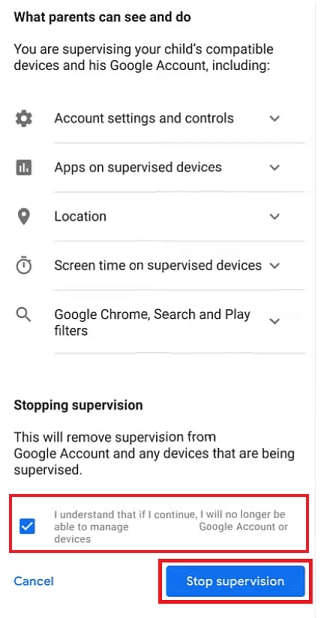
6. Ketuk Berikutnya .
7. Tandai kotak centang yang berlaku sebagai alasan untuk menghentikan pengawasan dan ketuk Berikutnya .
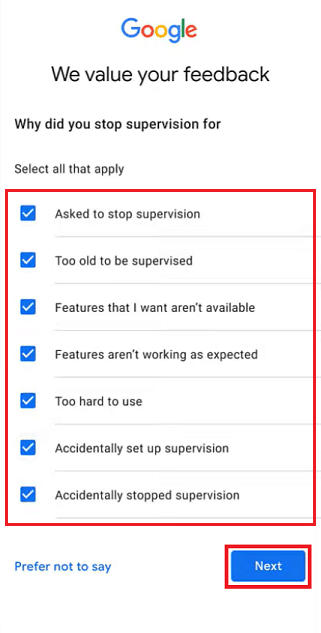
Direkomendasikan :
- Cara Mematikan Pencadangan dan Sinkronisasi Pesan AT&T
- Cara Menemukan Seseorang di POF melalui Email
- Cara Membatalkan Tautan Akun Nintendo dari Switch
- Ubah Nama Anda, Nomor Telepon dan Info Lainnya di Akun Google
Kami harap Anda mempelajari cara mengganti email untuk kontrol orang tua di Google . Jangan ragu untuk menghubungi kami dengan pertanyaan dan saran Anda melalui bagian komentar di bawah. Juga, beri tahu kami topik apa yang ingin Anda pelajari di artikel kami berikutnya.
